微軟最近發布了Windows 10累積更新KB4598242,用於運行Windows 10版本20H2的設備(2020年10月更新),其中包括針對操作系統的改進和錯誤修復。
所有兼容的設備都會 通過Windows Update自動下載並安裝KB4598242更新。
但是某些用戶的Windows 10 20H2更新無法安裝,錯誤為– 0x800F0922。更新將達到約99%,然後報告失敗。
Contents
Windows 10更新無法安裝
適用於x64系統的Windows 10版本20H2的2021-01累積更新(KB4598242)–錯誤0x800f0922
在大多數情況下,Windows更新無法安裝或出現錯誤,因為計算機無法連接到適當的更新服務器,系統保留分區中沒有足夠的內存。此外,Windows更新數據庫已損壞,導致Windows更新卡住或無法安裝等。如果您也正在努力解決此問題,則Windows Update無法在此處安裝一些必須嘗試的有效解決方案。
這是為我工作的解決方案!
- 在任務欄上的搜索框中,鍵入 cmd。
- 在搜索結果中右鍵單擊“ 命令提示符”,然後選擇 “以管理員身份運行”。(在用戶帳戶控制提示時,選擇“是”。)
- 在“管理員:命令提示符”窗口中,鍵入以下命令,然後按Enter: SC config trustinstaller start = auto
- 重新啟動電腦。
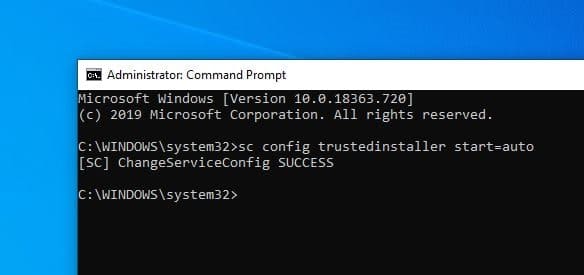
在某些情況下,可能需要重新啟動。如果您在“設置” >“ 更新和安全性”下 查看,並且看到消息“ 狀態: 等待重啟”,請再次重啟PC以完成安裝。
執行乾淨啟動
如果已安裝,請暫時禁用安全軟件(防病毒),並斷開VPN連接。然後檢查更新,安裝可用的更新,然後打開防病毒保護。
如果有任何第三方軟件導致下載和安裝Windows更新發生衝突,則乾淨啟動計算機還可能有助於解決問題。
- 轉到搜索框>鍵入 msconfig
- 選擇系統配置>轉到服務選項卡。
- 選擇“隱藏所有Microsoft服務”>“全部禁用”。
隱藏所有Microsoft服務轉到“啟動”選項卡>“打開任務管理器”>禁用在那裡運行的所有不必要的服務。重新啟動計算機並檢查更新。
運行Windows Update疑難解答
運行Windows Update故障排除程序,該程序檢查並修復了問題,從而阻止了Windows Update的下載和安裝。
- 使用鍵盤快捷鍵Windows + I打開設置,
- 點擊更新和安全,然後進行問題排查
- 選擇Windows更新,然後單擊運行疑難解答。
- 這將檢查損壞的數據庫,重新啟動Windows Update及其相關服務,並且問題阻止安裝Windows Update。
- 完成故障排除過程後,重新啟動Windows
- 現在檢查設置,更新和安全性的更新。
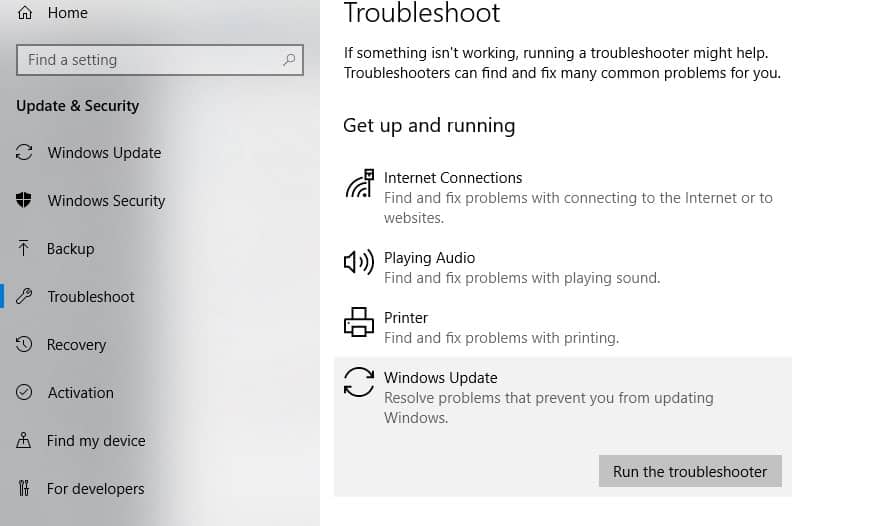
重置Windows更新組件
如果以上解決方案都無法解決您的問題,但Windows Update仍無法安裝或停留數小時檢查更新,則可能是更新文件本身出了問題。清除存儲所有更新文件的文件夾將強制Windows Update下載新文件。在這裡,如何清除更新數據庫緩存,將Windows更新組件重置為默認設置。
- 按Windows + R,鍵入services.msc,然後單擊確定以打開Windows服務。
- 向下滾動並查找Windows Update服務。
- 右鍵單擊它,然後選擇停止。
- 另外,右鍵單擊BITs(後台智能傳輸服務)和Superfetch(現在稱為sysmain的superfetch),然後選擇“停止”。
- 現在轉到以下位置。C:WindowsSoftwareDistributionDownload。
- 刪除下載文件夾中的所有內容,但不要刪除文件夾本身。
- 這樣做,請按CTRL + A選擇所有內容,然後按Delete刪除文件。
- 再次打開Windows服務,然後重新啟動先前停止的服務(Windows Update,BITS)。
- 重新啟動Windows,然後檢查設置,更新和安全性的更新。
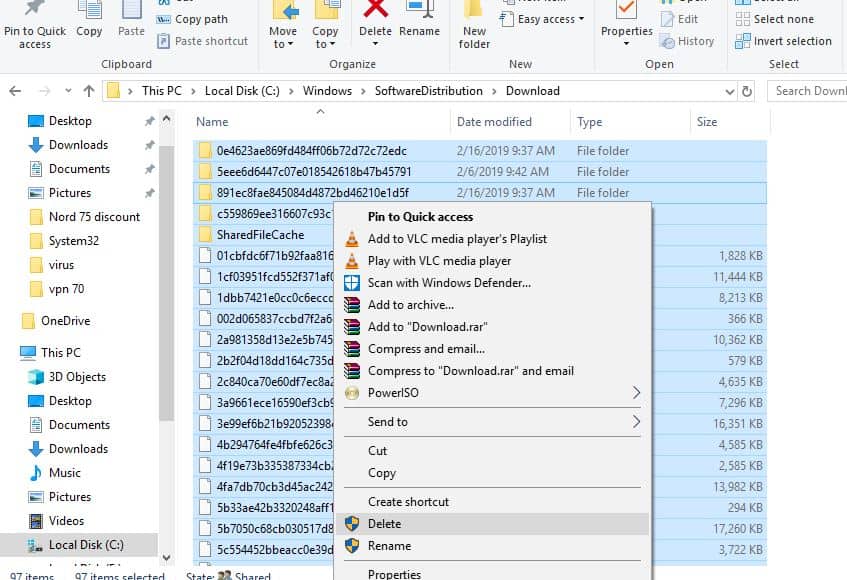
我們無法連接到更新服務
如果出現錯誤消息,錯誤消息我們在檢查和安裝Windows更新時無法連接到更新服務,因此更改DNS服務器地址會為您解決問題。
- 按Windows + R,輸入ncpa.cpl, 然後單擊 確定
- 這將打開網絡連接窗口,
- 右鍵單擊正在使用的網絡接口。
- 例如:右鍵單擊屏幕上顯示的已連接的以太網適配器。選擇屬性。
- 從列表中雙擊Internet協議版本4(TCP / IPv4),以獲取其屬性窗口。
- 在此處選擇單選按鈕使用以下DNS服務器地址
- 首選DNS服務器8.8.8.8
- 備用DNS服務器8.8.4.4
- 在退出時單擊驗證設置,然後單擊確定。
- 現在檢查更新,沒有其他更新服務錯誤
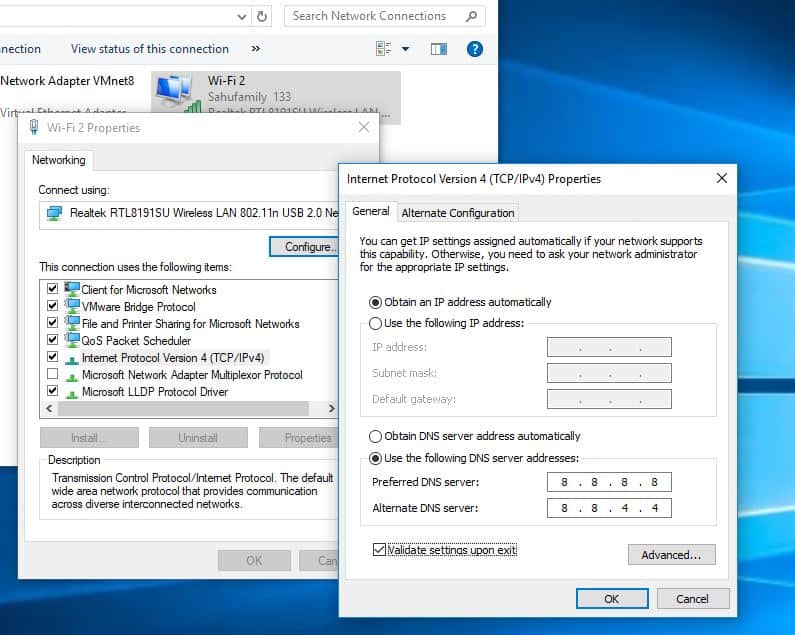
手動安裝Windows Update
如果上述所有解決方案均無法解決問題,但Windows更新仍然無法下載或無法安裝,則請手動安裝Windows更新。
訪問Windows 10更新歷史記錄網頁,您可以在其中註意到已發布的所有先前Windows更新的日誌。
對於最新發布的更新,請記下KB號。
現在,使用Windows Update目錄網站搜索由您記下的KB號指定的更新。根據您的計算機是32位= x86還是64位= x64,下載更新。
從今天開始– KB4598242(操作系統內部版本19041.746和Build 19042.746)是Windows 10版本2004和20H2的最新更新,KB4598229(版本18363.1316)是Windows 10版本1909的最新更新。
您可以從此處獲取這些更新的直接下載鏈接。
安裝更新後,僅需重新啟動計算機即可應用更改。也
如果您發現Windows 10功能更新版本20H2卡住了檢查更新,但安裝失敗並出現其他錯誤,請使用官方媒體創建工具升級Windows 10版本20H2,而不會出現任何錯誤或問題。
運行DISM命令
有時無法安裝更新問題可能是由損壞的系統文件引起的。在這種情況下,Microsoft建議您運行DISM(部署映像和服務管理)工具來幫助您修復一些Windows損壞錯誤。之後,請運行sfc / scannow命令,然後單擊確定以掃描並恢復丟失的損壞的系統文件。100%完成掃描過程後,請重新啟動Windows並檢查更新。

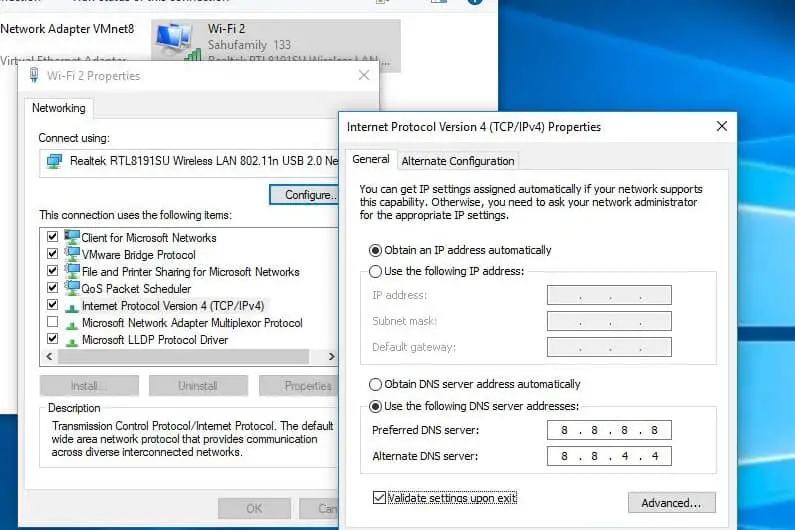
![[已修復] Microsoft Store無法下載應用程序和遊戲](https://oktechmasters.org/wp-content/uploads/2022/03/30606-Fix-Cant-Download-from-Microsoft-Store.jpg)
![[已修復] Microsoft Store無法下載和安裝應用程式](https://oktechmasters.org/wp-content/uploads/2022/03/30555-Fix-Microsoft-Store-Not-Installing-Apps.jpg)
